|
A Burst Of Spring

Dieses Tutorial wurde mit PSP X6 geschrieben.
Es lässt sich aber auch mit anderen Versionen problemlos nacharbeiten.
© Biene - All Rights Reserved. Bitte lest meine
Terms of Use.
Vervielfältigen oder Nutzung für
Bastelforen als Aufgabe nur mit meiner Erlaubnis !
Du benötigst dieses
Material.
Such dir bitte selber eine geeignete Haupttube.
Meine ist ©Eskada und nicht im
Material enthalten.
Ihre schönen Tuben nebst Lizenz kannst du
hier
erwerben.
Wir werkeln mit dem Kit A Burst Of Spring von Dees'Sign
Depot
Dieses kannst du
hier erwerben.
Die fantasymask2019_biene.jpg ist ©Biene.
Beachte hierzu bitte meine TOU's aus dem Zip.
Ein riesengroßes Dankeschön geht an die fleißigen
Bastler, Scrapdesigner & Tuber.
Das Wasserzeichen der einzelnen Tuben ist in den Tuben enthalten.
Das © bleibt beim jeweiligen Original Artist.
Filter:
Muras Meister - Copies
Öffne meine Maske fantasymask2019_biene.jpg - minimiere
die Ansicht.
Stell deine VG Farbe auf #e9db7a und HG Farbe auf
#d2dc78.
Ändere deine Materialien in folgenden Farbverlauf.
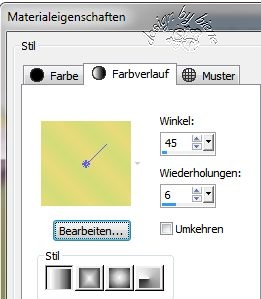
Öffne eine neue Leinwand 700 x 700 px weiß.
Ebenen - neue Rasterebene.
Auswahl - Alles auswählen.
Öffne aus dem Kit Paper 7.
Bearbeiten - Kopieren.
Wechsel auf dein Bild zurück.
Bearbeiten - In eine Auswahl einfügen.
Auswahl - aufheben.
Ebenen - neue Maskenebene - Aus Bild.
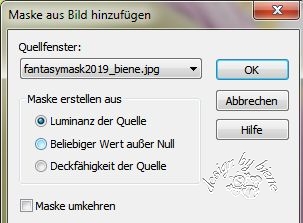
Zusammenfassen - Gruppe zusammenfassen.
Schieb die Ebene etwas nach oben.
Ebenen - Duplizieren.
Bild - Horizontal und Vertikal Spiegeln.
Schieb die Ebene etwas nach unten.
Öffne aus dem Kit spray 2.png.
Kopiere es als neue Ebene in dein Bild.
Schieb es nach unten.
Öffne aus dem Kit Spray 20.png.
Kopiere es als neue Ebene in dein Bild.
Schieb es nach unten.
Öffne aus dem Kit Spray 19.png.
Kopiere es als neue Ebene in dein Bild.
Schieb es nach rechts.
Öffne aus dem Kit Element 44.png.
Kopiere es als neue Ebene in dein Bild.
Verkleinere es auf 72%.
Effekte - 3D-Effekte - Schlagschatten.
2 - 2 - 20 - 10 - schwarz.
Öffne aus dem Kit Element 98.png.
Kopiere es als neue Ebene in dein Bild.
Verkleinere es auf 70%.
Effekte - 3D-Effekte - Schlagschatten.
2 - 2 - 20 - 10 - schwarz.
Öffne aus dem Kit Frame 4c.png.
Kopiere es als neue Ebene in dein Bild.
Verkleinere es auf 60%.
Schieb es etwas nach oben.
Öffne deine ausgesuchte Tube.
Kopiere einen Ausschnitt als neue Ebene in dein Bild.
Rechtsklick - Anordnen - nach unten verschieben.
Setz die Deckfähigkeit auf 61%.
Schieb den Ausschnitt passend zurecht.
Wechsel auf die oberste Ebene zurück.
Aktiviere deinen Zauberstab - Toleranz und Randschärfe
0.
Klick in die Mitte des Frames.
Auswahl - ändern - vergrößern 5 px.
Wechsel 2 Ebenen tiefer.
Ebenen - neue Rasterebene.
Füll die Auswahl mit dem Farbverlauf.
Halte die Auswahl.
Einstellen - Unschärfe - Gaußsche Unschärfe - Radius 30.
Deckfähigkeit - 35%.
Auswahl - umkehren.
Wechsel eine Ebene höher.
Drück einmal die Entf-Taste.
Auswahl - aufheben.
Wechsel auf die oberste Ebene zurück.
Effekte - 3D-Effekte - Schlagschatten.
2 - 2 - 20 - 10 - schwarz.
Öffne aus dem Kit Element 27.png.
Kopiere es als neue Ebene in dein Bild.
Verkleinere es auf 30%.
Schieb es nach links.
Effekte - 3D-Effekte - Schlagschatten.
2 - 2 - 20 - 10 - schwarz.
Öffne aus dem Kit Element 62.png.
Kopiere es als neue Ebene in dein Bild.
Verkleinere es auf 15%.
Schieb es nach links.
Effekte - 3D-Effekte - Schlagschatten.
2 - 2 - 20 - 10 - schwarz.
Öffne aus dem Kit Element 43b.png.
Kopiere es als neue Ebene in dein Bild.
Verkleinere es auf 30%.
Schieb es nach links unten.
Effekte - 3D-Effekte - Schlagschatten.
2 - 2 - 20 - 10 - schwarz.
Öffne aus dem Kit Element 74.png
Kopiere es als neue Ebene in dein Bild.
Verkleinere es auf 25%.
Schieb es nach unten.
Effekte - 3D-Effekte - Schlagschatten.
2 - 2 - 20 - 10 - schwarz.
Öffne aus dem Kit Element 78a.png.
Kopiere es als neue Ebene in dein Bild.
Verkleinere es auf 40%.
Bild - Frei drehen - 50 - nach links - nichts
angeklickt.
Schieb es nach rechts
Effekte - 3D-Effekte - Schlagschatten.
2 - 2 - 20 - 10 - schwarz.
Öffne aus dem Kit Element 61.png
Kopiere es als neue Ebene in dein Bild.
Verkleinere es auf 10%.
Effekte - Plugins - Muras Meister - Copies.

Effekte - 3D-Effekte - Schlagschatten.
2 - 2 - 20 - 10 - schwarz.
Öffne aus dem Kit Element 49a.png.
Kopiere es als neue Ebene in dein Bild.
Verkleinere es auf 36%.
Schieb es nach links.
Effekte - 3D-Effekte - Schlagschatten.
2 - 2 - 20 - 10 - schwarz.
Öffne aus dem Kit Element 14.png.
Kopiere es als neue Ebene in dein Bild.
Verkleinere es auf 35%.
Schieb es nach links.
Effekte - 3D-Effekte - Schlagschatten.
2 - 2 - 20 - 10 - schwarz.
Öffne aus dem Kit Element 82.png.
Kopiere es als neue Ebene in dein Bild.
Verkleinere es auf 30%.
Schieb es nach links.
Effekte - 3D-Effekte - Schlagschatten.
2 - 2 - 20 - 10 - schwarz.
Öffne aus dem Kit Element 35.png.
Kopiere es als neue Ebene in dein Bild.
Verkleinere es auf 35%.
Schieb es nach links unten.
Effekte - 3D-Effekte - Schlagschatten.
2 - 2 - 20 - 10 - schwarz.
Öffne aus dem Kit Element 54a.png.
Kopiere es als neue Ebene in dein Bild.
Verkleinere es auf 25%.
Schieb es nach links.
Effekte - 3D-Effekte - Schlagschatten.
2 - 2 - 20 - 10 - schwarz.
Öffne aus dem Kit Element 57.png.
Kopiere es als neue Ebene in dein Bild.
Verkleinere es auf 20%.
Schieb es nach links unten.
Effekte - 3D-Effekte - Schlagschatten.
2 - 2 - 20 - 10 - schwarz.
Öffne aus dem Kit Element 51.png.
Kopiere es als neue Ebene in dein Bild.
Verkleinere es auf 40%.
Schieb es nach oben links.
Effekte - 3D-Effekte - Schlagschatten.
2 - 2 - 20 - 10 - schwarz.
Öffne deine ausgesuchte Tube.
Kopiere sie als neue Ebene in dein Bild.
Verkleinere sie ggfs.
Schieb sie passend zurecht.
Effekte - 3D-Effekte - Schlagschatten.
2 - 4 - 20 - 20 - schwarz.
Öffne aus dem Kit Element 112.png.
Kopiere es als neue Ebene in dein Bild.
Verkleinere es auf 15%.
Schieb es nach rechts unten.
Effekte - 3D-Effekte - Schlagschatten.
2 - 2 - 20 - 10 - schwarz.
Öffne aus dem Kit Element 40.png.
Kopiere es als neue Ebene in dein Bild.
Verkleinere es auf 35%.
Schieb es nach rechts.
Effekte - 3D-Effekte - Schlagschatten.
2 - 2 - 20 - 10 - schwarz.
Öffne aus dem Kit Element 33.png.
Kopiere es als neue Ebene in dein Bild.
Verkleinere es auf 25%.
Bild - Horizontal Spiegeln.
Schieb es nach rechts unten.
Effekte - 3D-Effekte - Schlagschatten.
2 - 2 - 20 - 10 - schwarz.
Öffne aus dem Kit Element 88.png.
Kopiere es als neue Ebene in dein Bild.
Verkleinere es auf 30%.
Schieb es nach unten rechts.
Effekte - 3D-Effekte - Schlagschatten.
2 - 2 - 20 - 10 - schwarz.
Öffne aus dem Kit Wordart 1.png.
Kopiere es als neue Ebene in dein Bild.
Verkleinere es auf 45%.
Schieb es nach unten
Effekte - 3D-Effekte - Schlagschatten.
2 - 2 - 45 - 6 - schwarz.
Füge nun die nötigen ©Infos, deinen Namen oder
Wasserzeichen ein.
Schalte die weiße HG Ebene unsichtbar.
Klick in eine der sichtbaren Ebenen - Zusammenfassen -
Sichtbare zusammenfassen.
Als png. abspeichern - und fertig bist du!!!
Hier zeige ich dir noch eine andere Variante mit diesem
Kit & Tube

Ich hoffe du hattest ebenso viel Spaß wie ich an diesem
Tut!
- 28. März 2020 -
- Home -
|